[MẸO] 3 Cách thụt đầu dòng trong Word căn lề đúng chuẩn
- 2025-03-21 09:00:56
Khi soạn thảo văn bản, nếu không biết cách thụt đầu dòng, nội dung sẽ trở nên rối mắt, thiếu điểm nhấn và trông kém chuyên nghiệp. Điều này đặc biệt quan trọng khi soạn thảo các tài liệu như luận văn, báo cáo hay hợp đồng, vì một bố cục lộn xộn có thể khiến người đọc khó theo dõi và mất thiện cảm.
Vậy làm sao căn chỉnh thụt đầu dòng đúng chuẩn và nhanh chóng? Hãy cùng AntBook tìm hiểu chi tiết cách thụt đầu dòng trong Word ngay nhé!
1. Thụt đầu dòng trong Word là gì?
Thụt đầu dòng trong Word là thao tác tạo khoảng cách giữa lề trái của trang và dòng đầu tiên của một đoạn văn. Đây là cách giúp văn bản trở nên gọn gàng, dễ đọc và chuyên nghiệp hơn. Microsoft Word cung cấp nhiều cách để thực hiện thụt đầu dòng căn lề chuẩn khi soạn thảo văn bản. Cùng AntBook tìm hiểu chi tiết các cách chỉnh thụt đầu dòng trong Word dưới đây nhé!

Thụt đầu dòng trong Word giúp văn bản trở nên gọn gàng, dễ đọc
Lưu ý trước khi thực hiện: Các hình ảnh minh họa được áp dụng trong Word 2016 trên Windows. Nếu bạn dùng phiên bản Word mới hơn hoặc trên MacOS, giao diện có thể hơi khác, nhưng các bước thực hiện tương tự.
2. Hướng dẫn cách thụt đầu dòng trong Word bằng phím Tab
Thao tác nhanh cách thụt đầu dòng bằng phím Tab như sau:
Bước 1: Đặt con trỏ chuột vào vị trí đầu dòng đoạn văn bản mà bạn muốn thụt vào.
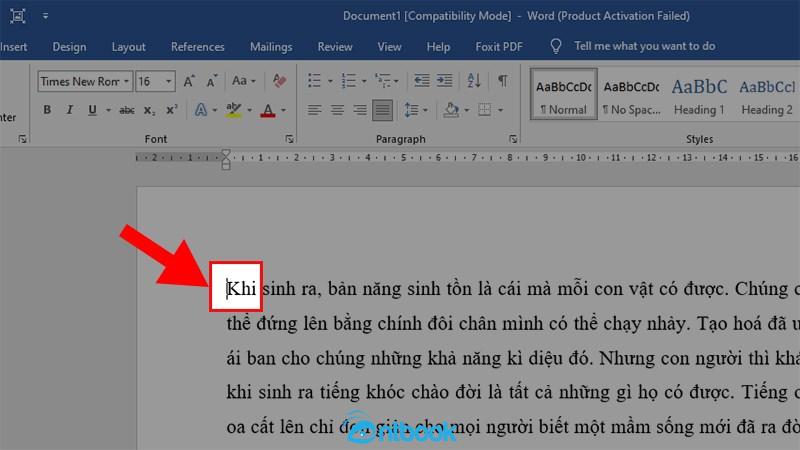
Đặt con trỏ chuột vào vị trí đầu dòng đoạn văn bản
Bước 2: Nhấn phím Tab trên bàn phím, đoạn văn sẽ được thụt vào một khoảng nhất định.
Bước 3: Nếu muốn đưa đoạn văn trở lại vị trí ban đầu, chỉ cần nhấn phím Backspace.
Đây là cách đơn giản và nhanh chóng, chỉ cần thao tác trực tiếp trên bàn phím. Tuy nhiên, cách này không cho phép bạn thiết lập khoảng cách thụt dòng cố định. Nếu bạn cần căn chỉnh thụt đầu dòng trong Word theo ý muốn bạn thực hiện như sau:
Bước 1: Nhấp chuột phải vào đoạn văn, sau đó chọn “Paragraph”.
(Hoặc vào thẻ Home, tìm mục Paragraph và nhấp vào biểu tượng mũi tên nhỏ ở góc dưới bên phải.)
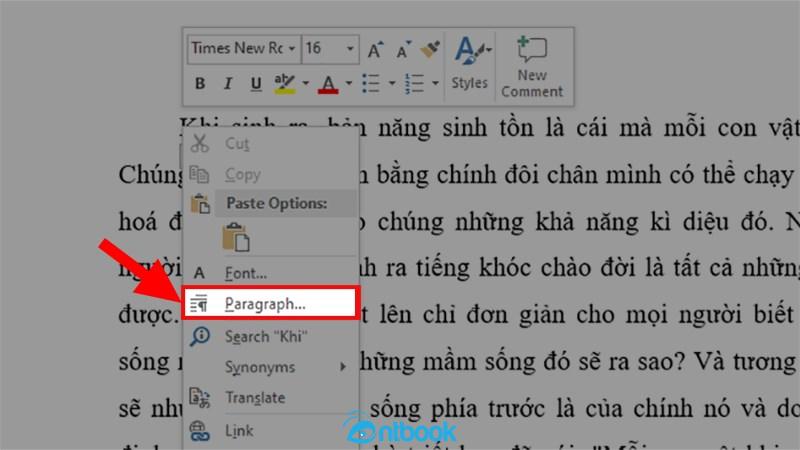
Nhấp chuột phải vào đoạn văn, sau đó chọn “Paragraph”
Bước 2: Trong hộp thoại Paragraph, nhấp vào nút Tabs….
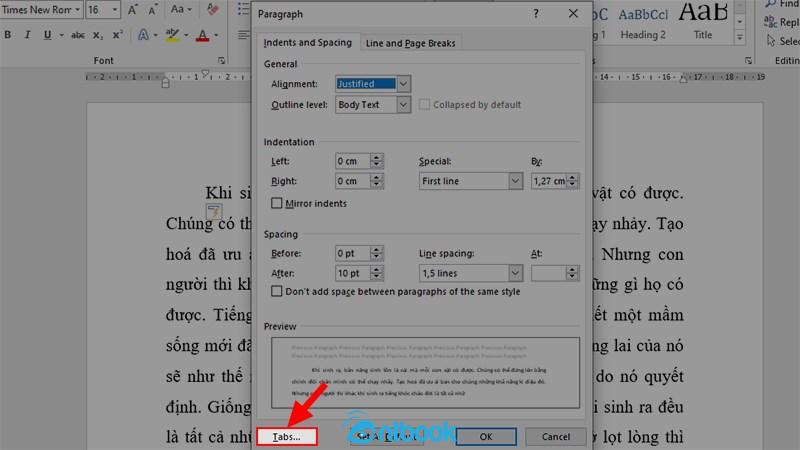
Nhấp vào nút Tabs
Bước 3: Khi hộp thoại Tabs mở ra, nhập khoảng cách mong muốn vào ô Default tab stops. Sau đó nhấn OK để lưu lại thay đổi.
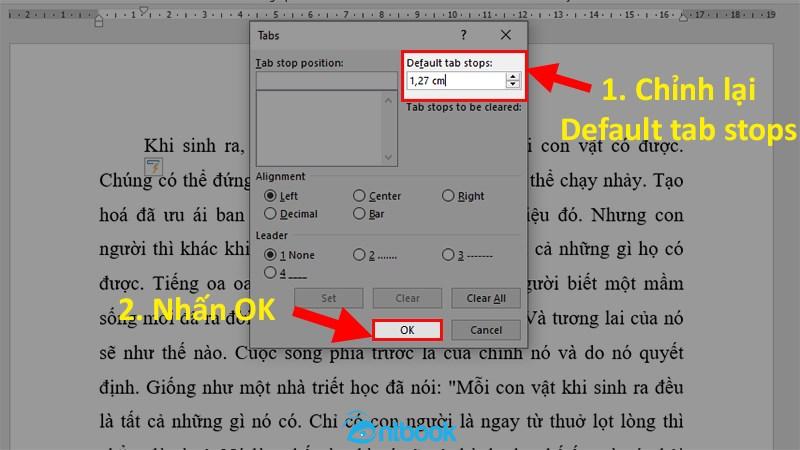
Nhấn OK để lưu lại thay đổi
Kết quả: Từ bây giờ, khi nhấn phím Tab, đoạn văn sẽ tự động thụt vào đúng khoảng cách mà bạn đã thiết lập.
3. Cách thụt đầu dòng trong Word bằng thanh thước (Ruler)
Ưu điểm của phương pháp thụt đầu dòng trong Word này là điều chỉnh khoảng cách thụt lề chính xác theo mong muốn, việc hiển thị trực quan, dễ dàng điều chỉnh nhiều đoạn văn bản cùng lúc.
Lưu ý: Nếu chưa thấy thanh thước (Ruler) trong Word, bạn vào thẻ View và tích chọn Ruler để hiển thị.
Các bước thực hiện như sau:
Bước 1: Đặt con trỏ chuột vào đầu dòng đoạn văn bản mà bạn muốn thụt đầu dòng.
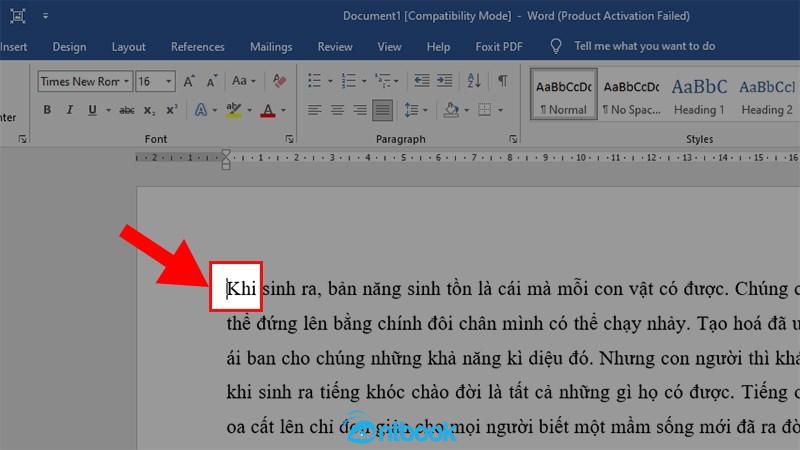
Đặt con trỏ chuột vào vị trí đầu dòng đoạn văn bản
Bước 2: Quan sát thanh thước (Ruler) ở phía trên vùng soạn thảo Word.
Trên thanh thước sẽ có biểu tượng tam giác nhỏ ( đánh dấu vị trí thụt lề).
Bước 3: Kéo tam giác nhỏ trên thanh thước sang trái hoặc phải để điều chỉnh khoảng cách thụt đầu dòng theo ý muốn.
Sau khi điều chỉnh xong, các đoạn văn bản trong Word sẽ tự động áp dụng khoảng cách thụt đầu dòng mới.
4. Chi tiết cách thụt đầu dòng trong Word bằng hộp thoại Paragraph
Với phương pháp thụt đầu dòng trong Word này, bạn có thể thiết lập khoảng cách thụt lề chính xác và đồng bộ cho toàn bộ văn bản, vô cùng phù hợp khi soạn thảo các tài liệu chuyên nghiệp như luận văn, báo cáo, hợp đồng,…
Các bước thực hiện như sau:
Bước 1: Dùng chuột bôi đen đoạn văn bản cần thụt đầu dòng.
Bước 2: Click chuột phải vào phần đã chọn, sau đó nhấn vào Paragraph.
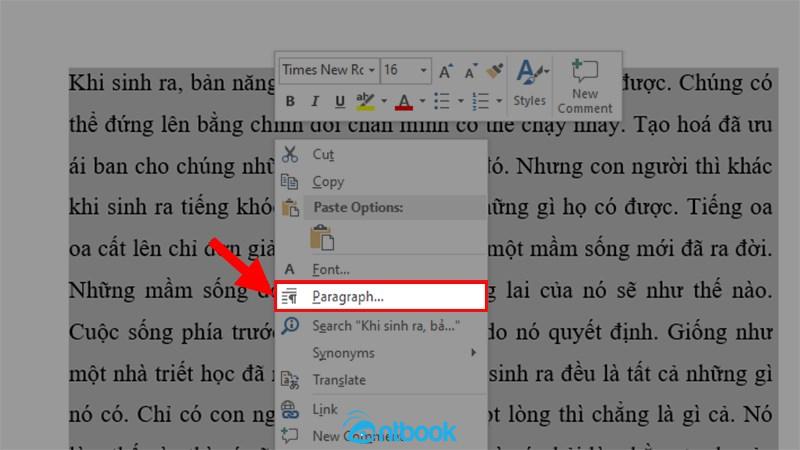
Bôi đen đoạn văn bản, sau đó nhấn chuột phải và chọn Paragraph
Bước 3: Khi hộp thoại Paragraph xuất hiện, tìm đến mục Special, sau đó chọn First line để thiết lập thụt đầu dòng tự động.
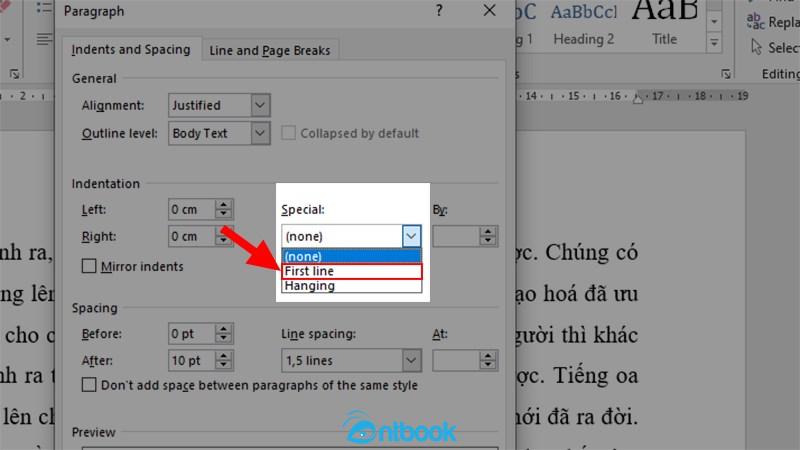
Tìm đến mục Special, sau đó chọn First line để thiết lập thụt đầu dòng tự động
Bước 4: Ở mục By, nhập 1.27 cm (hoặc khoảng cách thụt lề mong muốn), rồi bấm OK.
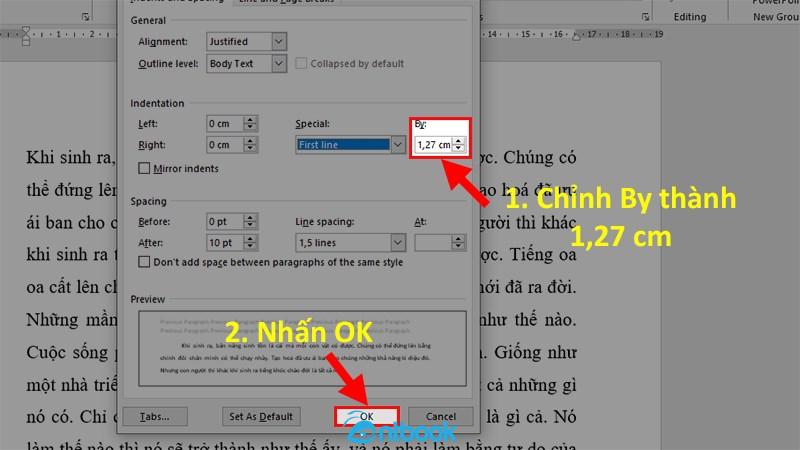
Nhập khoảng cách thụt lề mong muốn, rồi bấm OK
Sau khi thực hiện xong, tất cả các đoạn văn trong Word sẽ tự động thụt đầu dòng đúng như cài đặt của bạn, giúp văn bản trông chuyên nghiệp và gọn gàng hơn.
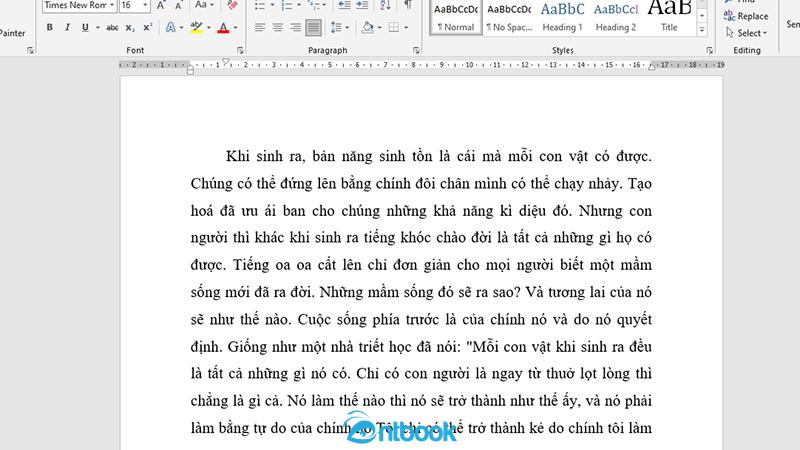
Các đoạn văn trong Word sẽ tự động thụt đầu dòng
5. Tại sao cần thụt đầu dòng căn lề trong Word
Việc thụt đầu dòng đúng chuẩn không chỉ giúp văn bản trông gọn gàng mà còn mang lại nhiều lợi ích quan trọng trong quá trình soạn thảo. Nếu bạn thường xuyên làm việc với Word, đây là thao tác cần thiết để đảm bảo văn bản dễ đọc, chuyên nghiệp và tiết kiệm thời gian chỉnh sửa.
5.1 Giúp văn bản rõ ràng, dễ đọc
Khi các đoạn văn được thụt đầu dòng hợp lý, người đọc có thể dễ dàng nhận diện từng phần nội dung mà không bị rối mắt. Điều này đặc biệt quan trọng trong các tài liệu dài như bài luận, báo cáo hay hợp đồng, nơi việc phân chia nội dung một cách trực quan giúp người đọc theo dõi dễ dàng hơn.

Người đọc có thể dễ dàng nhận diện từng phần nội dung
5.2 Tạo sự chuyên nghiệp và chuẩn mực
Một văn bản có bố cục rõ ràng, căn chỉnh lề hợp lý sẽ thể hiện sự chuyên nghiệp của người viết. Trong môi trường học tập hay công việc, các tài liệu quan trọng như luận văn, hợp đồng, báo cáo cần tuân theo chuẩn trình bày nhất định. Nếu văn bản không được căn chỉnh đúng cách, nó có thể gây ấn tượng không tốt và khiến nội dung trở nên thiếu chuyên nghiệp.
5.3 Tiết kiệm thời gian chỉnh sửa
Nhiều người có thói quen nhấn phím Space (dấu cách) nhiều lần để thụt đầu dòng, nhưng cách này không chỉ mất thời gian mà còn khiến bố cục dễ bị lệch, nhất là khi chỉnh sửa sau này. Thay vào đó, việc sử dụng các công cụ có sẵn trong Word như Tab, Paragraph Settings hoặc Ruler (thước kẻ) giúp bạn thao tác nhanh chóng, đồng nhất và chuyên nghiệp hơn.
Dù bạn là học sinh, sinh viên hay nhân viên văn phòng, việc biết cách thụt đầu dòng trong Word là một kỹ năng quan trọng giúp văn bản của bạn trở nên chỉn chu, khoa học và chuyên nghiệp hơn.

Biết cách thụt đầu dòng trong Word là một kỹ năng quan trọng
Việc thụt đầu dòng đúng cách không chỉ giúp văn bản trông chuyên nghiệp, dễ đọc mà còn tiết kiệm thời gian chỉnh sửa. Dù bạn sử dụng phím Tab, thanh thước hay hộp thoại Paragraph, mỗi phương pháp đều có ưu điểm riêng, phù hợp với từng nhu cầu sử dụng. Hãy áp dụng ngay các cách thụt đầu dòng trong Word trên từ AntBook để văn bản của bạn trở nên gọn gàng và ấn tượng hơn nhé.
Nếu bạn muốn thành thạo không chỉ Word mà còn cả Excel và PowerPoint, đừng bỏ lỡ bộ sách Tin học văn phòng trọn bộ gồm Word Excel Powerpoint! Bộ sách này cung cấp hướng dẫn chi tiết, dễ hiểu, giúp bạn làm chủ các kỹ năng tin học một cách bài bản và nhanh chóng. Với nội dung rõ ràng, trình bày khoa học, dễ áp dụng kèm hướng dẫn thực hành cụ thể, phù hợp cho mọi đối tượng, bộ sách chắc chắn là trợ thủ đắc lực cho bạn trong công việc cũng như cuộc sống. Còn chần chờ gì mà không mua ngay tại AntBook để nâng cao kỹ năng tin học của bạn.
